Trendyol Entegrasyon İşlemleri
Mağaza - API Bilgilerini Alma
Trendyol API bilgisi için partner.trendyol.com üzerinden mağaza paneline giriş yapılır. Trendyol panelinde sağ üst menüden Mağaza alanına tıklanır.
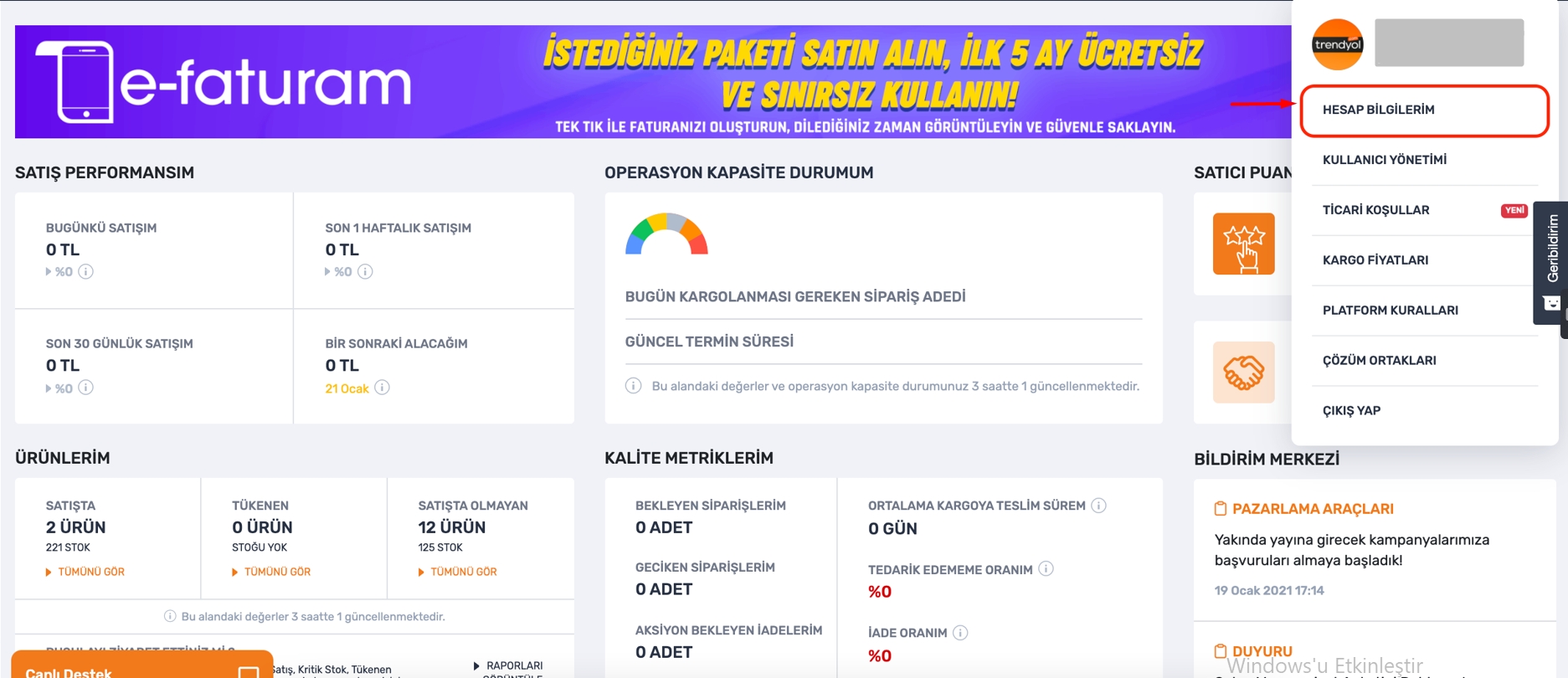
Açılan ekranda Hesap Bilgilerim alanına tıklanır.
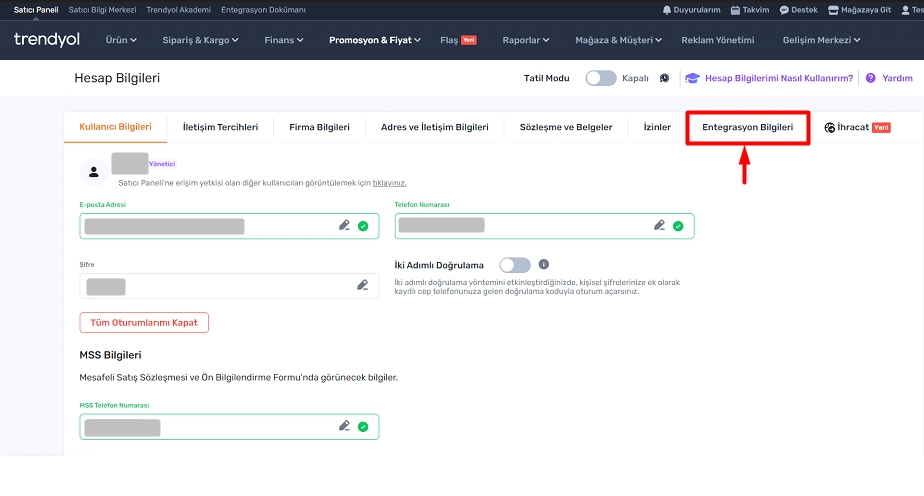
Ardından yeni sayfanın sağ üst kısmından Entegrasyon Bilgileri sekmesinden Satıcı ID, API Key, API Secret bilgilerine ulaşılır.
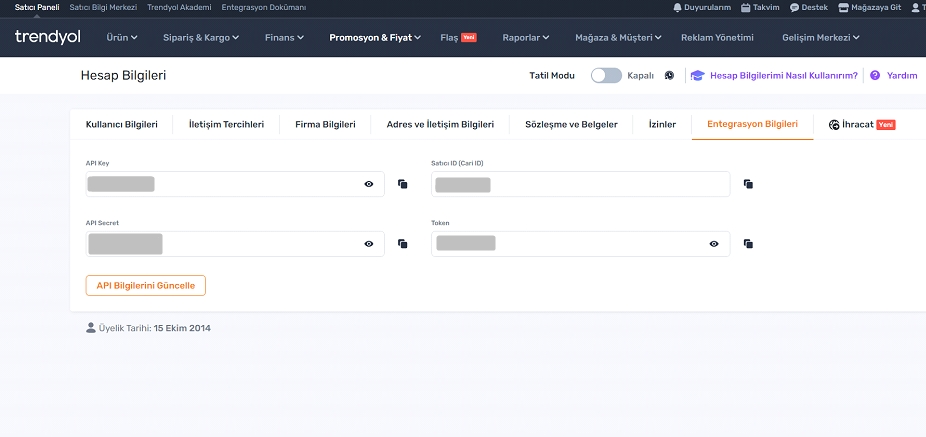
Trendyol Entegrasyon Başlatma
Trendyol API bilgilerine erişildikten sonra Payer panelinde üst alandan "+" butonuna tıklanır. Açılan pencereden Trendyol seçilir.

Açılan ekranda Trendyol Entegrasyonu alanında Satıcı ID, API Key ve API Secret bilgisi yazılır ve Kaydet butonuna tıklanır.

Trendyol Gösterge Paneli
Trendyol Gösterge Paneli'ni görüntülemek için Trendyol üzerine gelip Gösterge Paneli seçeneğine tıklanır.
Gösterge paneli altında mağaza bazında siparişler ile ilgili istatiksel veriler görüntülenebilir. Paket kullanım istatistikleri görüntülenebilir. Mağazaya gelen siparişler, "Siparişler" alanında görüntülenir. Sipariş satırında "İşlemler" butonuna tıklayarak sipariş ile ilgili işlemler gerçekleştirilebilir.
Genel Arama bölümünden Numara, Müşteri gibi değerler ile arama yapılabilir. Sayfada gösterilecek kayıt sayısı sol alt kısımdan düzenlenebilir. Sağ al kısımdan sayfalar arası geçiş yapılabilir.
Pazaryeri Soruları alanından mağazaya sorulan sorular görüntülenebilir ve cevaplanabilir.
Trendyol Sipariş Aktarımı
Trendyol sipariş aktarım işlemleri 3 şekilde yapılır:
- Tarih aralığı ile sipariş aktarımı - Sipariş id değeri ile aktarım - Varsayılan sistem ayarları ile sipariş aktarımı
Tarih aralığı ile sipariş aktarmak için Trendyol Gösterge panelinde sağ üst köşede bulunan Siparişleri Aktar butonuna tıklanır. Takvimden uygun tarih aralığı seçilir ve Aktar butonuna tıklanır. Sipariş id değeri ile aktarım işlemi için ilgili alana id değeri girilir ve Aktar butonuna tıklanır. Varsayılan sistem ayarlarında aktarım yapmak için yine aynı menüde Sistem Ayarları İle Aktar butonuna tıklanır.

Trendyol Ürün Aktarımı
Trendyol ürünlerini Payer'e aktarmak için Trendyol Menüsü > Trendyol Ürünleri seçilir.
Açılan ekranda Payer'e aktarılmış olan Trendyol ürünleri görüntülenebilir. Sağ üst köşede bulunan Trendyol Ürünlerini Aktar butonuna tıklayarak Trendyol ürünleri Payer'e aktarılabilir.

Ürün Yayına Çıkarma
Trendyolürün yayına çıkarma ekranında Kategori Eşleme sekmesinde ürün pazaryeri özellikleri eşlenmiş bir şekilde liste edilir.

Ürün Detayları sekmesinde ürün fiyatı, stok miktarı, güvenli stok miktarı alanları ile ilgili kontroller ve düzenlemeler yapılabilir.

Ürün bilgileri ile ilgili kontrol ve düzenlemeler tamamlandıktan sonra ekranın sağ üst köşesinde bulunan Ürünü Satışa Çıkar butonuna tıklanarak ürün ilgili pazaryerinde satışa çıkarılabilir.
Last updated